- ليس من المفترض أن تعمل شبكات VPN بشكل جيد عبر شبكة Wi-Fi وشبكة البيانات الخلوية فقط.
- إذا تحول الاتصال بشبكة 3G إلى مشكلة ، فيحق لك الشك في وجود خلل في الاتصال.
- لسوء الحظ ، يمكن أن يكون لعدم استخدام VPN تأثير خطير على خصوصيتك.
- تحقق من دليلنا وتعرف على كيفية إصلاح VPN الخاص بك لا يعمل مع 3G.

إذا كان VPN الخاص بك لا يعمل على شبكة الجيل الثالث ، فهذا المنشور مخصص لك. وللتذكير السريع ، فإن الجيل الثالث 3G ، وهو اختصار للجيل الثالث ، هو الجيل الثالث من تكنولوجيا الاتصالات اللاسلكية المتنقلة.
بالإضافة إلى ذلك ، إنها ترقية لشبكات 2G و 2.5 G GPRS ، لسرعة إنترنت أسرع. أبلغ بعض مستخدمي Windows أنهم غير قادرين على استخدام خدمة VPN الخاصة بهم عبر 3G.
قد يكون هذا بسبب عدة أسباب مثل الحظر من قبل مشغل الاتصالات ، والبروتوكولات غير المدعومة ، والسرعة المنخفضة ، وما إلى ذلك.
ومع ذلك ، إذا كان VPN الخاص بك لا يعمل عبر 3G ، فقد قام Windows Report بتجميع الحلول التالية لك.
أفضل 5 شبكات VPN نوصي بها
 |
59٪ خصم متاح لخطط السنتين |  تحقق من العرض! تحقق من العرض! |
 |
79٪ إيقاف + شهرين مجانا |
 تحقق من العرض! تحقق من العرض! |
 |
85٪ خصم! فقط 1.99 دولار شهريًا لخطة 15 شهرًا |
 تحقق من العرض! تحقق من العرض! |
 |
83٪ خصم (2.21 $ / شهر) + 3 شهور مجانية |
 تحقق من العرض! تحقق من العرض! |
 |
76% (2.83$) على خطة سنتين |
 تحقق من العرض! تحقق من العرض! |
ماذا يمكنني أن أفعل إذا كانت الشبكة الافتراضية الخاصة لا تعمل على شبكة الجيل الثالث؟
1. قم بتغيير خدمة مزود VPN الخاص بك

توقف عن الكفاح لإيجاد حل لشبكة VPN الخاصة بك لا تعمل ببساطة على شبكة الجيل الثالث عندما يمكنك اختيار واحد لا يجعلك تقلق بشأن مثل هذه المشكلات.
مملوكة لشركة Kape Technologies ، تحتوي الشبكة الظاهرية الخاصة الموصى بها أدناه على عدد قليل جدًا من الميزات المثالية للمهتمين بإيجاد حل خالٍ من الأخطاء هذه المرة.
مع عدم وجود تسريبات IP و DNS على السجلات ، وسرعات ثابتة لأنشطة التورنت P2P ، ودقة لا مثيل لها لإلغاء تأمين أي مرشحات بروتوكول ، فإنها تتجاوز التوقعات.
علاوة على ذلك ، تمنحك شبكة VPN هذه الحرية المطلوبة لتخصيص خوارزميات وبروتوكولات التشفير الخاصة بك لاتصالات 3G الآمنة.

الوصول إلى الإنترنت الخاص
دعنا نؤكد لك أن Private Internet Access يعمل عبر 3G. استمتع بخصم كبير على الفور!
2. تحقق من اتصالك بالإنترنت
إصلاح سريع لشبكة VPN لا يعمل على مشكلة 3G هو التحقق من اتصالك بالإنترنت. أبلغ مستخدمو Windows أن اتصال الإنترنت المحدود / غير النشط يمكن أن يسبب مشكلة في VPN.
وبالتالي ، تحتاج إلى اختبار اتصالك بالإنترنت. لاختبار اتصالك بالإنترنت ، افصل خدمة VPN وحاول الوصول إلى أي موقع على متصفح الويب الخاص بك باستخدام اتصال 3G بالإنترنت.
إذا كنت غير قادر على الوصول إلى الإنترنت أثناء قطع الاتصال بشبكة VPN ، فقد تحتاج إلى التفكير في تغيير وضع اتصال الإنترنت الخاص بك إلى اتصال 4G أو LAN أو نطاق ترددي عريض أو اتصال Wi-Fi.
3. أعد تثبيت برنامج 3G stick (مودم)
- اذهب إلى ابدأ> لوحة التحكم.
- انقر على اليمين بداية واختر برامج و مميزات.
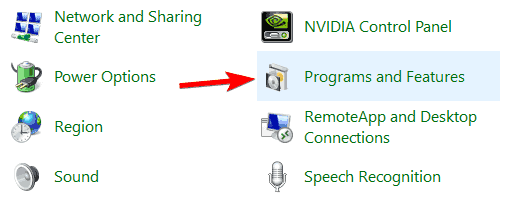
- ابحث عن برنامج 3G من قائمة البرامج واختر الغاء التثبيت.
- اتبع المطالبات لإكمال إلغاء تثبيت برنامج 3G.
- بعد إلغاء التثبيت ، أدخل عصا المودم واتبع المطالبات لتثبيت برنامج 3G.
- ومن ثم ، اتصل بالإنترنت وحاول استخدام VPN بعد ذلك.
إذا كان وضع اتصال 3G عبر مودم ، فقد تحتاج إلى إعادة تثبيت برنامج العصا. لوحظ أن هذه الطريقة قد أصلحت أن VPN لا تعمل على مشكلة 3G.
اتبع الخطوات المذكورة أعلاه لإعادة تثبيت برنامج 3G. بدلاً من ذلك ، يمكنك أيضًا إعادة تثبيت عميل VPN على جهاز الكمبيوتر الخاص بك ، ثم الوصول إلى الإنترنت بعد ذلك.
4. تكوين إعدادات DNS يدويًا
يؤدي تكوين جهاز الكمبيوتر الخاص بك يدويًا باستخدام خادم DNS آخر إلى إصلاحات الشبكة الافتراضية الخاصة لا تعمل على مشكلات شبكة الجيل الثالث وتساعدك على الاستمتاع بسرعات اتصال أسرع.
قد لا تتصل بعض أجهزة الكمبيوتر تلقائيًا بخوادم VPN DNS ؛ ومن ثم ، فأنت بحاجة إلى تكوينه يدويًا باستخدام عناوين IP لخوادم VPN DNS الخاصة بك. إليك كيفية القيام بذلك في Windows:
افتح إعدادات اتصالات الشبكة
- انقر على اليمين بداية واختر يركض.
- يكتب ncpa.cpl وانقر نعم.
- في نافذة اتصالات الشبكة ، ابحث عن اتصالك المعتاد.
- انقر بزر الماوس الأيمن فوق الاتصال وحدد الخصائص.
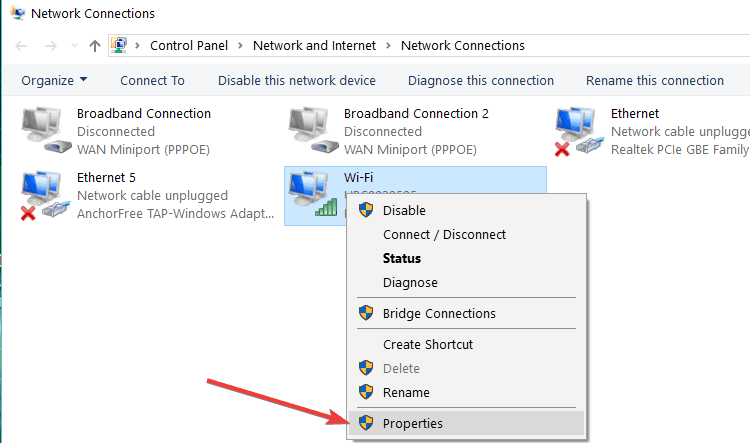
قم بتعيين عناوين خادم DNS
- نقرتين متتاليتين الإصدار 4 من بروتوكول الإنترنت (IPv4) أو فقط بروتوكول إنترنت.
- يختار استخدم عناوين خادم DNS التالية.
- اكتب عناوين خادم Google DNS هذه: خادم DNS المفضل 8.8.8.8 و خادم DNS البديل 8.8.4.4.
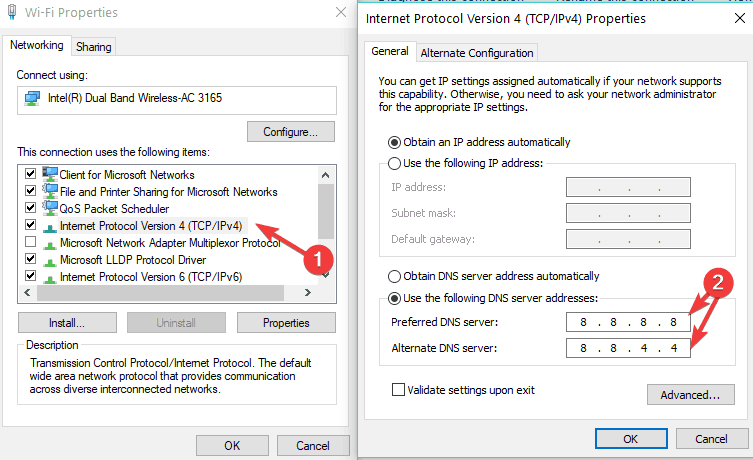
إذا تم حظر Google DNS ، فجرّب ما يلي: Neustar DNS Advantage (156.154.70.1 و 156.154.71.1) أدخل واضغط على OK و Level3 DNS (4.2.2.1 و 4.2.2.2) أدخل واضغط على موافق.
5. تغيير مشغل الاتصالات الخاص بك
تقوم بعض شركات الاتصالات في بعض البلدان بتقييد استخدام VPN بشكل خاص عند استخدامها عبر شبكة الجيل الثالث. ومع ذلك ، لن تمارس جميع شركات الاتصالات هذا التقييد الصارم.
وبالتالي ، قد تحتاج إلى تغيير مشغل الاتصالات الخاص بك إلى مشغل آخر مع قيود أقل.
وفي الوقت نفسه ، إذا لم تعمل VPN الخاصة بك على 3G بعد تغيير مشغل الاتصالات الخاص بك ، فقد تحتاج إلى الاتصال بخدمة عملاء مشغل الاتصالات لديك وطلب المساعدة في حل المشكلة.
أخبرنا ما إذا كان أي من هذه الحلول قد ساعد في إصلاح VPN لا يعمل على مشكلة 3G ، من خلال ترك تعليق في القسم أدناه.
أسئلة مكررة
نعم ، لا يزال اتصالك مشفرًا حتى في هذه الظروف. فقط تأكد من اختيار VPN يستخدم أحدث بروتوكولات التشفير (OpenVPN إلزامي).
نعم ، هناك عدد قليل من شبكات VPN مثل PIA تعمل بسلاسة على شبكة الجيل الثالث أيضًا. تحتاج فقط إلى التبديل بين البروتوكولات حتى تجد البروتوكول المناسب.
من المرجح أن يكون الاتصال بالإنترنت هو سبب مشكلتك. اتصل بمزود الإنترنت 3G الخاص بك واطلب منه فتح المنافذ لك واستخدام هذه المنافذ نصائح رائعة لتسريع الاتصال.


![حدثت مشكلة في الاتصال بـ OneDrive [Fix]](/f/98eaf00070d3253893b775cd0a6695a0.jpg?width=300&height=460)